Mudanças entre as edições de "Visita Técnica"
| (22 edições intermediárias de 3 usuários não apresentadas) | |||
| Linha 4: | Linha 4: | ||
<br/><br/> | <br/><br/> | ||
'''<big><big>2 - Instrução/Orientações</big></big>'''<br /><br/> | '''<big><big>2 - Instrução/Orientações</big></big>'''<br /><br/> | ||
| − | Foi desenvolvido um aplicativo para a plataforma Android e | + | Foi desenvolvido um aplicativo para a plataforma Android e IOS para uso do técnico/mecânico registrar os dados de uma Ordem de Serviço gerada no sistema Consultor's. O usuário pode registrar os seguintes dados:<br> |
| + | - Horário de Serviço: apontamento dos serviços executados fora da empresa. <br>- Deslocamento: registro do deslocamento inicial, final e identificação do veículo.<br>- Peças Utilizadas: o mecânico recebe todas as mercadorias requisitadas na ordem de serviço aonde é possível realizar a devolução dos itens que não foram utilizados.<br>- Geolocalização: coleta off-line do geoposicionamento do cliente e que será atualizado no sistema.<br><br> | ||
| + | |||
| + | É possível também adicionar até 20 imagens por serviço a ser realizado e também anexar vídeos. <br> | ||
| + | <br>Estes dados quando integrados alimentam a ordem de serviço no sistema. | ||
<br/><br/> | <br/><br/> | ||
| − | Obs: O aplicativo está disponível | + | Obs: O aplicativo está disponível na loja Google Play ou App Store e ser utilizado em dispositivos com resolução superior a 6 polegadas. |
<br/><br/> | <br/><br/> | ||
| − | O aplicativo possui uma tela onde são carregadas todas as ordens de serviço designadas ao técnico/mecânico, ao clicar em uma ordem serão listados os deslocamentos marcados para a ordem de serviço selecionada | + | O aplicativo possui uma tela onde são carregadas todas as ordens de serviço designadas ao técnico/mecânico, ao clicar em uma ordem serão listados os deslocamentos marcados para a ordem de serviço selecionada, também os apontamentos para a ordem de serviço. <br/><br/> |
| − | [[Arquivo: | + | [[Arquivo:visita_tecnica_home1.png|200px]] [[Arquivo:visita_tecnica_desloc1.png|200px]] [[Arquivo:Visita_tecnica_itens.png|200px]] [[Arquivo:visita_tecnica_deslocamento.png|200px]] |
| + | [[Arquivo:visita_tecnica_apontamento.png|200px]] | ||
<br/><br/> | <br/><br/> | ||
Para que sejam carregados as ordens de serviço do técnico/mecânico é necessário realizar algumas configurações, na tela principal existe um botão de configurações que abrirá uma tela onde deverá ser informado o usuário do sistema atrelado ao mecanico e sua senha no sistema Consultor's. Também é necessário informar o código da empresa para realizar a busca da URL onde está configurado o server que expõe o ERP na nuvem.<br/><br/> | Para que sejam carregados as ordens de serviço do técnico/mecânico é necessário realizar algumas configurações, na tela principal existe um botão de configurações que abrirá uma tela onde deverá ser informado o usuário do sistema atrelado ao mecanico e sua senha no sistema Consultor's. Também é necessário informar o código da empresa para realizar a busca da URL onde está configurado o server que expõe o ERP na nuvem.<br/><br/> | ||
| + | [[Arquivo:Visita_tecnica_conf.png|200px]] | ||
<br/><br/> | <br/><br/> | ||
Após salvo as configurações o usuário deverá clicar no botão atualizar localizado no menu superior direito assim carregando as ordens de serviço na tela.<br/><br/> | Após salvo as configurações o usuário deverá clicar no botão atualizar localizado no menu superior direito assim carregando as ordens de serviço na tela.<br/><br/> | ||
| − | + | É possível selecionar uma ordem de serviço o usuário poderá informar o deslocamento realizado pelo técnico/mecânico, marcando o tipo de deslocamento se é "Saída Concessionária" ou "Saída do Cliente", informando também a placa do veículo, a data/hora/km de saída e data/hora/km de chegada. <br/><br/> | |
| − | + | [[Arquivo:deslocamento.png|200px]] | |
<br/><br/> | <br/><br/> | ||
Após também é possível informar os apontamentos do técnico/mecânico. Nos apontamentos é necessário informar para qual tarefa é o apontamento criado e também uma data/hora início/hora fim.<br/><br/> | Após também é possível informar os apontamentos do técnico/mecânico. Nos apontamentos é necessário informar para qual tarefa é o apontamento criado e também uma data/hora início/hora fim.<br/><br/> | ||
| + | [[Arquivo:apontamento.png|200px]] | ||
<br/><br/> | <br/><br/> | ||
| − | A seguir uma imagem que demostra | + | Após também é possível informar os itens requisitados da ordem de serviço.<br/><br/> |
| − | [[Arquivo: | + | [[Arquivo:itens.png|200px]] |
| − | + | <br/><br/> | |
| + | A seguir uma imagem que demostra o local onde é possível tirar fotos dos serviços realizados<br/><br/> | ||
| + | [[Arquivo:visita_galeria.png|200px]] | ||
<br/><br/> | <br/><br/> | ||
Para maiores informações contate a CGI. | Para maiores informações contate a CGI. | ||
Edição atual tal como às 16h48min de 9 de março de 2020
1 - Objetivo
Informar os usuários do sistema Consultor's sobre o Aplicativo de Visita Técnica.
2 - Instrução/Orientações
Foi desenvolvido um aplicativo para a plataforma Android e IOS para uso do técnico/mecânico registrar os dados de uma Ordem de Serviço gerada no sistema Consultor's. O usuário pode registrar os seguintes dados:
- Horário de Serviço: apontamento dos serviços executados fora da empresa.
- Deslocamento: registro do deslocamento inicial, final e identificação do veículo.
- Peças Utilizadas: o mecânico recebe todas as mercadorias requisitadas na ordem de serviço aonde é possível realizar a devolução dos itens que não foram utilizados.
- Geolocalização: coleta off-line do geoposicionamento do cliente e que será atualizado no sistema.
É possível também adicionar até 20 imagens por serviço a ser realizado e também anexar vídeos.
Estes dados quando integrados alimentam a ordem de serviço no sistema.
Obs: O aplicativo está disponível na loja Google Play ou App Store e ser utilizado em dispositivos com resolução superior a 6 polegadas.
O aplicativo possui uma tela onde são carregadas todas as ordens de serviço designadas ao técnico/mecânico, ao clicar em uma ordem serão listados os deslocamentos marcados para a ordem de serviço selecionada, também os apontamentos para a ordem de serviço.
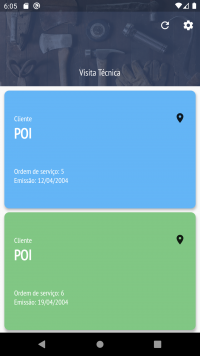
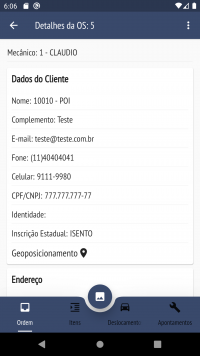
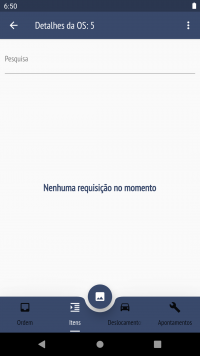
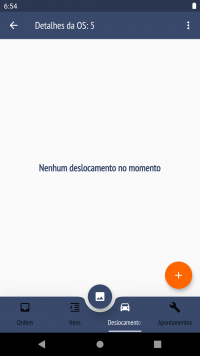
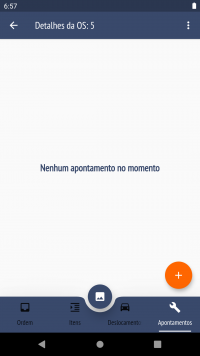
Para que sejam carregados as ordens de serviço do técnico/mecânico é necessário realizar algumas configurações, na tela principal existe um botão de configurações que abrirá uma tela onde deverá ser informado o usuário do sistema atrelado ao mecanico e sua senha no sistema Consultor's. Também é necessário informar o código da empresa para realizar a busca da URL onde está configurado o server que expõe o ERP na nuvem.
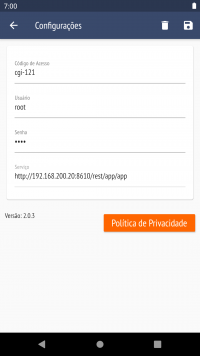
Após salvo as configurações o usuário deverá clicar no botão atualizar localizado no menu superior direito assim carregando as ordens de serviço na tela.
É possível selecionar uma ordem de serviço o usuário poderá informar o deslocamento realizado pelo técnico/mecânico, marcando o tipo de deslocamento se é "Saída Concessionária" ou "Saída do Cliente", informando também a placa do veículo, a data/hora/km de saída e data/hora/km de chegada.
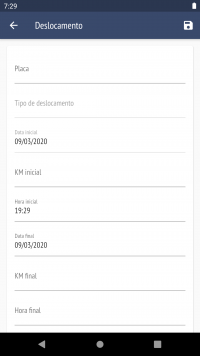
Após também é possível informar os apontamentos do técnico/mecânico. Nos apontamentos é necessário informar para qual tarefa é o apontamento criado e também uma data/hora início/hora fim.
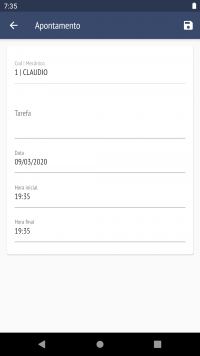
Após também é possível informar os itens requisitados da ordem de serviço.
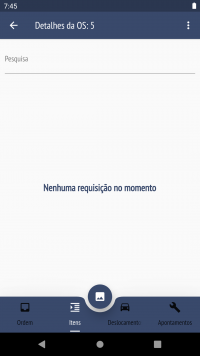
A seguir uma imagem que demostra o local onde é possível tirar fotos dos serviços realizados
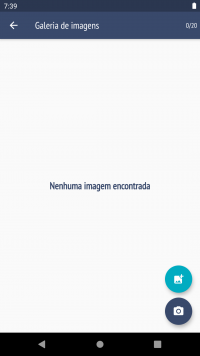
Para maiores informações contate a CGI.